标签筛选是基于 用户标签数据集 (含 自定义标签数据集 )的受众筛选,筛选出满足指定标签值要求的受众。
操作步骤
-
选择工作空间> 用户洞察 > 受众管理 > 受众筛选 ,进入受众筛选页面。
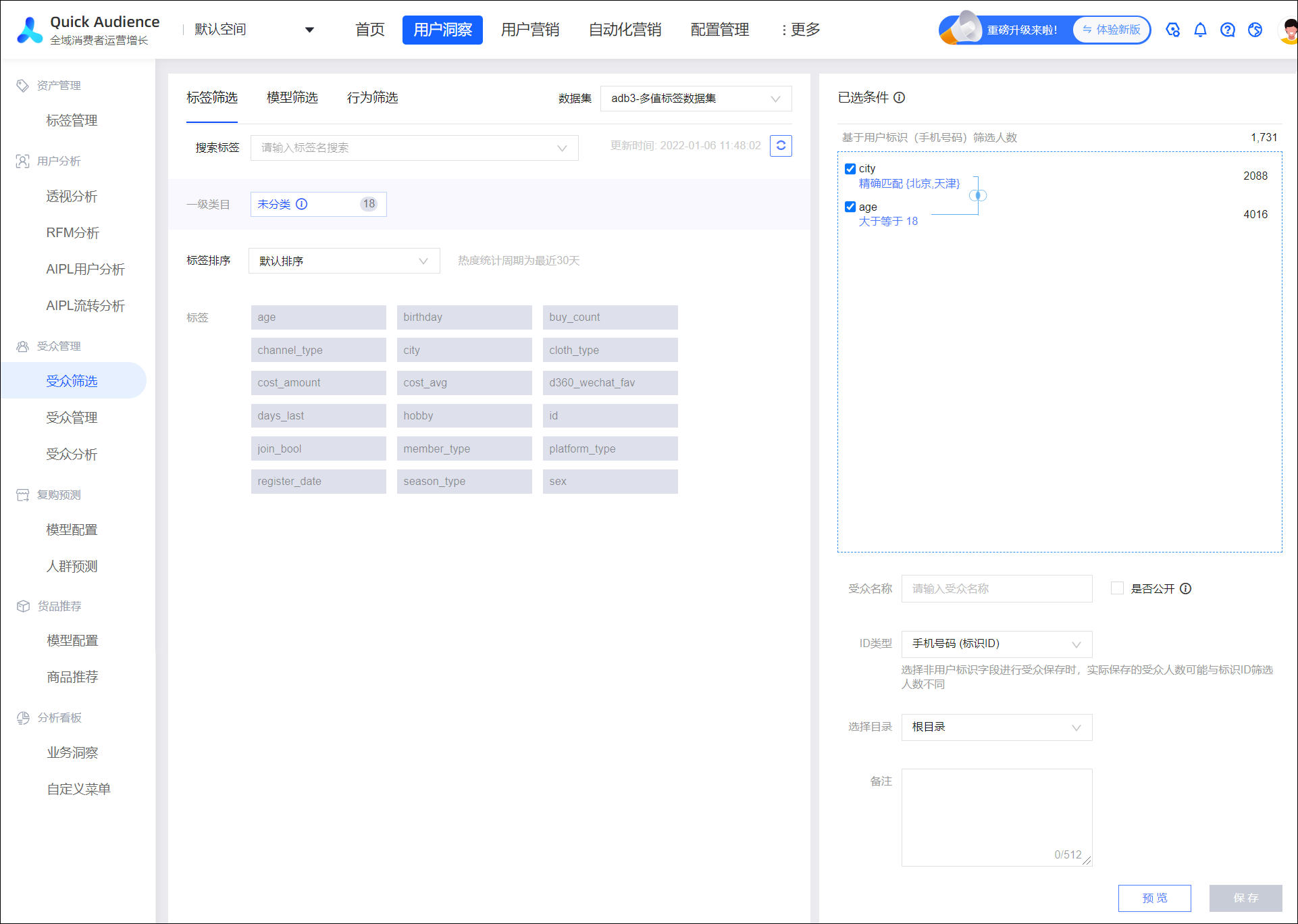
-
单击 标签筛选 页签,从右侧 数据集 下拉框选择用户标签数据集。
-
在下图中单击要作为筛选条件的标签,在弹窗中勾选枚举型标签的标签值(其他类型标签操作请参见 不同类型标签的筛选条件设置 ),并单击 确定 。
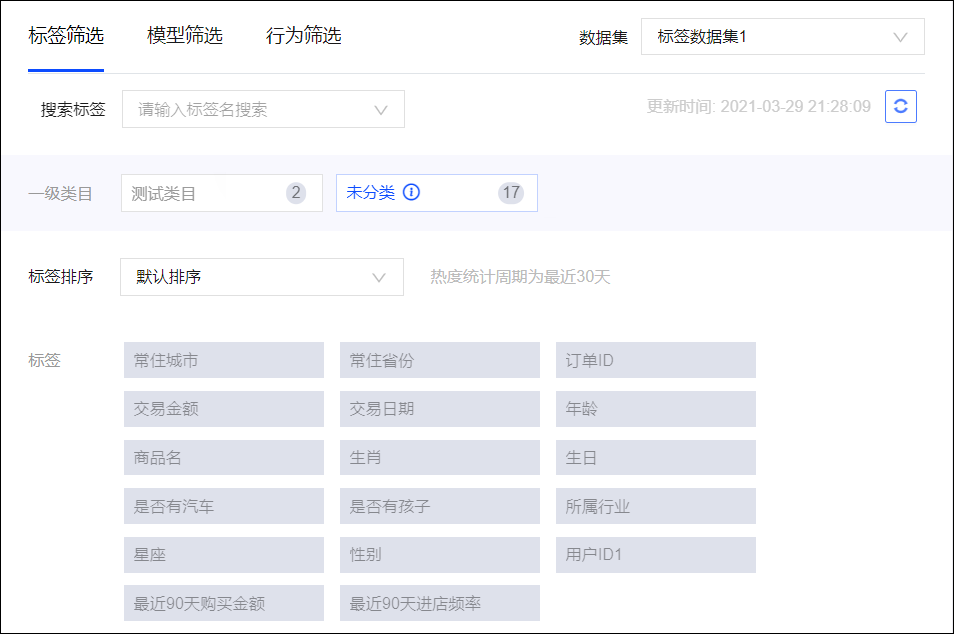
-
当用户对该用户标签数据集有管理权限时,可以进行更新数据集操作,单击
 图标,可对该用户标签数据集进行更新。
说明
图标,可对该用户标签数据集进行更新。
说明仅支持更新用户有管理权限的用户标签数据集。不支持从此处更新自定义标签数据集。
-
您可以从 搜索标签 下拉框选择标签,也可以通过标签类目选择类目下的标签。
-
支持按照标签总热度、透视次数、筛选次数、推送次数对标签进行排序,请从 标签排序 下拉列表选择。
-
鼠标移动至标签上,可查看完整的标签名称和标签说明。
-
-
如下图所示,已筛选的标签加入右侧 已选条件 中,并显示相应的人数。

-
鼠标移动至条件上,显示 移除 按钮,单击 移除 可删除此筛选条件。
-
单击条件,可在弹窗中修改标签可取值。
-
多个条件之间支持交集、交集和差集三种计算方式,默认为并集,单击并集符号
 、交集符号
、交集符号
 或差集符号
或差集符号
 可进行切换。鼠标拖动条件,可调整条件的计算层级。
说明
可进行切换。鼠标拖动条件,可调整条件的计算层级。
说明-
多层计算中,仅最外层(即计算中的最后一层)支持差集计算。
-
无论标签类型,同一个标签可以设置多条条件,与计算方式、层级配合使用,达到需要的筛选效果。
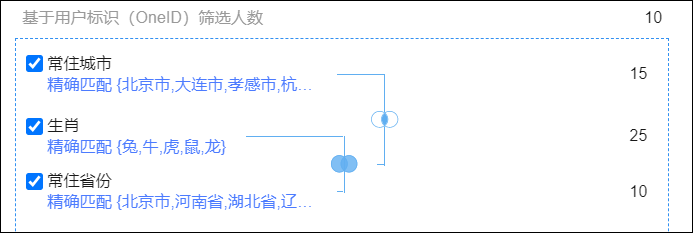
-
-
-
输入受众名称和备注信息,选择受众保存的文件夹、关联的子活动(请参见 营销活动文档 ),设置受众是否为公共受众,选择受众保存的ID类型。单击 预览 可查看最多100个满足条件的受众的用户画像标签。单击 保存 ,完成受众筛选。
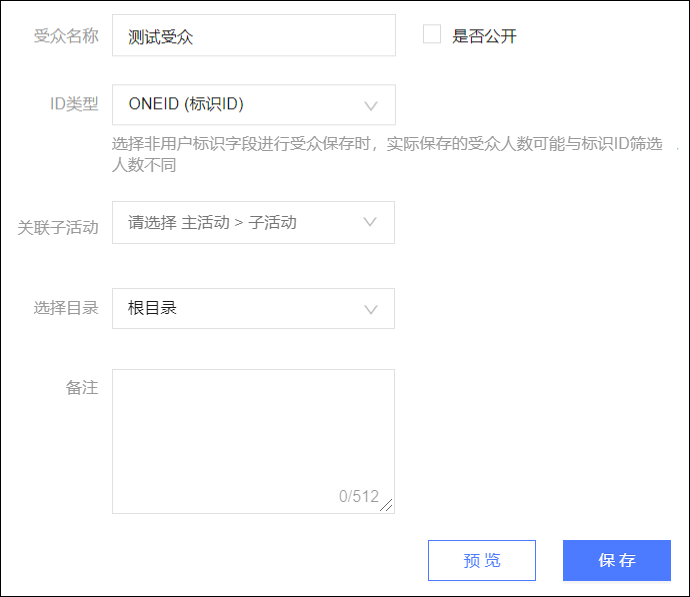
保存后,页面跳转到受众列表,当新创建的受众的执行状态显示为执行成功时,才可使用该受众。
说明-
受众保存的ID类型从数据集包含的ID类型中选择,当选择非用户标识ID时,实际保存的受众人数可能与显示的基于用户标识ID筛选人数不同。
-
受众用于 推送和 自动化营销时,不仅可以使用受众保存的ID类型,还可以使用受众来源数据集包含的其他ID类型。
-
不同类型标签的筛选条件设置
不同类型标签的筛选方式不同,请按照以下方式进行筛选:
-
枚举型
单击枚举型标签,在弹窗中选择需要的标签值,单击 确定 。
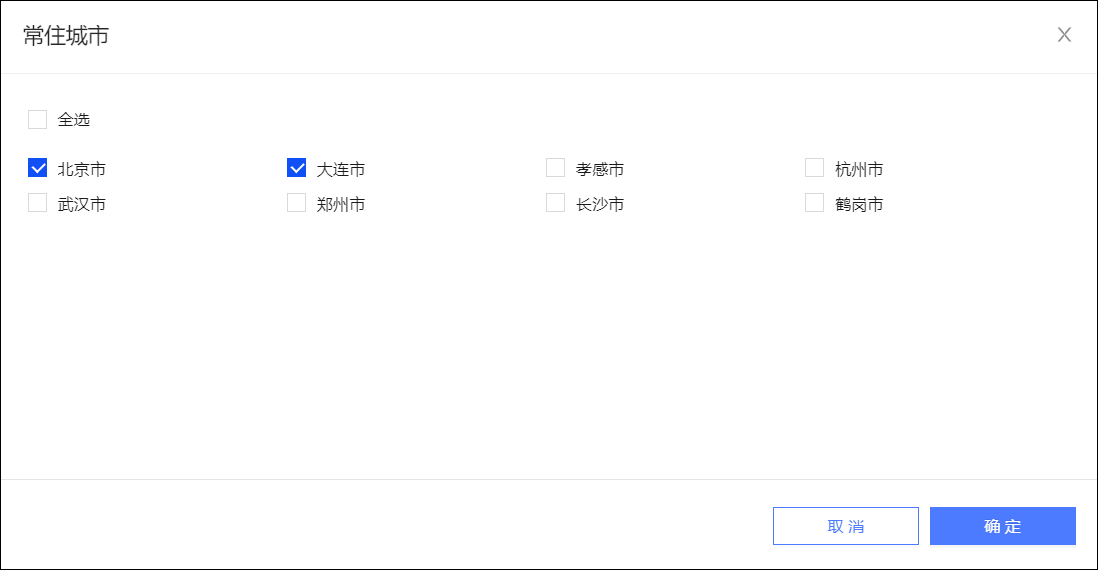
-
数值型
单击数值型标签,在弹窗中选择筛选条件并输入数值,单击 确定 。

-
文本型
单击文本型标签,在弹窗中选择筛选条件和标签值,单击 确定 。
说明-
选择筛选条件后,在右侧下拉框中选择标签值,支持输入标签值进行搜索。下拉框最多随机展示3000个标签值,若要选择未展示的标签值,必须通过搜索,在搜索结果中选择。
-
若选择多个标签值,筛选结果将至少符合其中一个标签值,即多个标签值的筛选结果之间默认使用并集运算。
-
为保证您的计算性能,在一条筛选条件中选择的标签值个数不得超过200个。
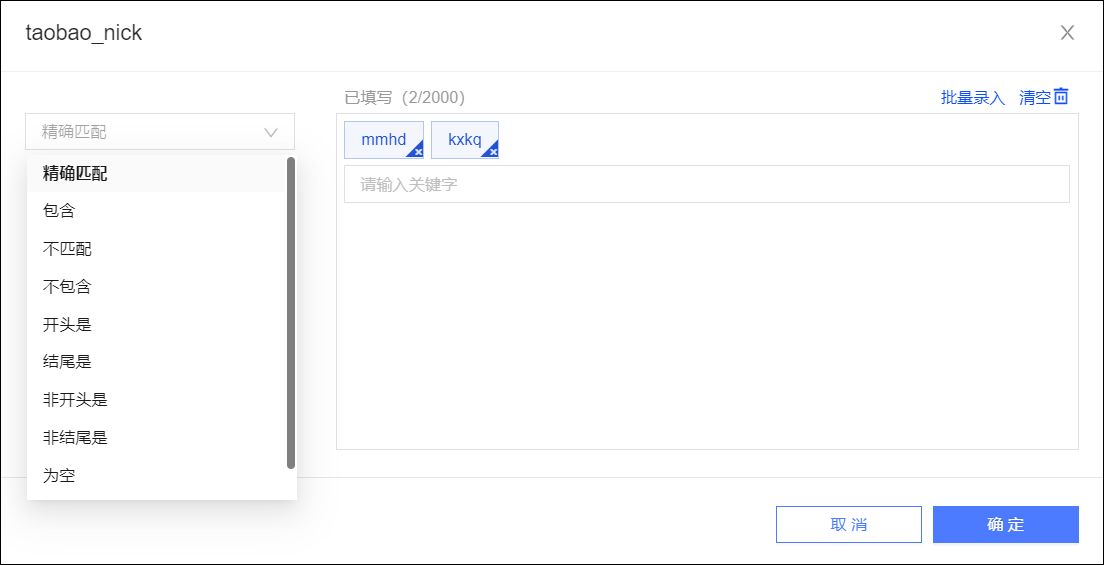
筛选条件支持 精确匹配 、 包含 、 不匹配 、 不包含 、 开头是 、 结尾是 、 非开头是 、 非结尾是 、 为空 、 不为空 。
其中, 精确匹配 支持批量录入标签值:单击右上角 批量录入 ,在新的弹窗中录入标签值,每行录入一个标签值,单击 确定 即可。最多支持2000行,每行最长60个字符,支持从Excel、CSV、TXT等文件复制粘贴,可录入不在右侧下拉框中的值。
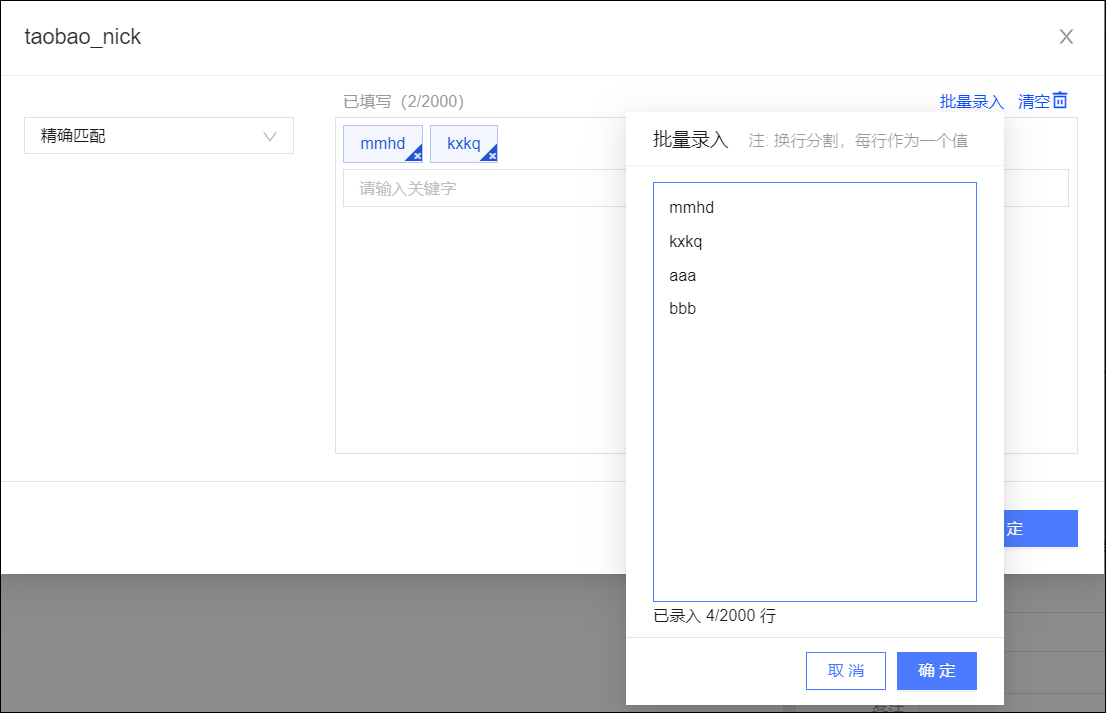
-
-
多值型
多值型标签的值由一个或多个值组合构成,多个值之间由分隔符进行分隔,分隔符已在 新建用户标签数据集 时指定。
单击多值型标签,在弹窗中选择筛选条件和分隔去重以后的标签值,单击 确定 。
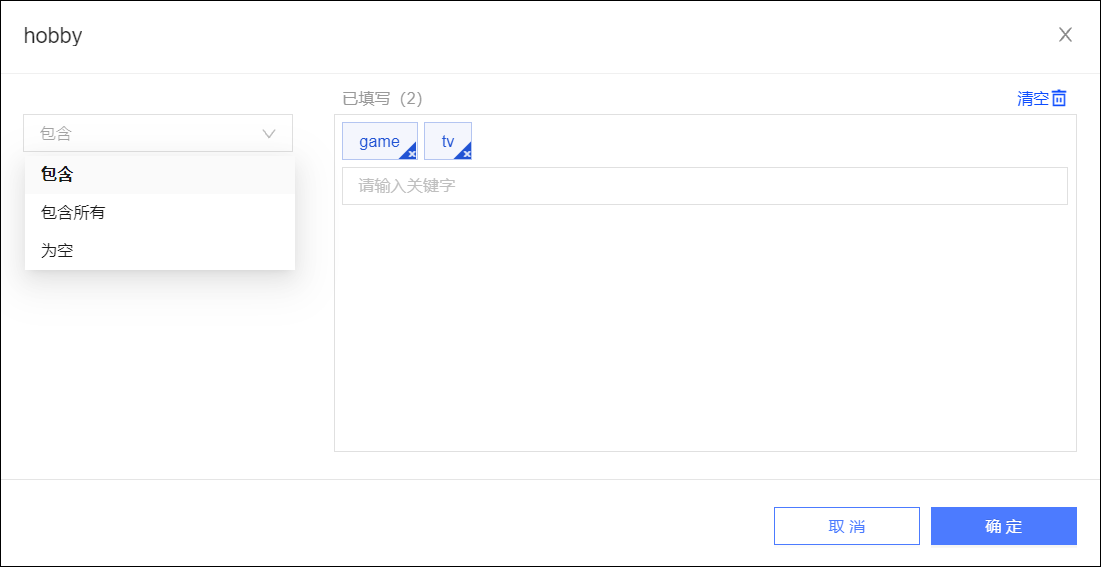
筛选条件支持 包含所有 、 包含 一个或多个标签值,或 为空 。其中:
-
包含所有 :若选择多个标签值,筛选结果将同时符合所有标签值,即多个标签值的筛选结果之间使用交集运算。
-
包含 :若选择多个标签值,筛选结果将至少符合其中一个标签值,即多个标签值的筛选结果之间使用并集运算。
说明-
选择筛选条件后,在右侧下拉框中选择分隔去重以后的标签值,支持输入标签值进行搜索。下拉框最多随机展示3000个标签值,若要选择未展示的标签值,必须通过搜索,在搜索结果中选择。
-
为保证您的计算性能,在一条筛选条件中选择的标签值个数不得超过200个。
说明筛选条件不再支持 精确匹配 、 开头是 、 结尾是 ,对于已使用这些旧筛选条件的受众,将发生如下变更:
-
已有的 精确匹配 条件将自动替换为 包含 ,按照二者的筛选规则,将不影响筛选结果。
-
已有的 开头是 、 结尾是 条件仍保留,但更新相应的受众时受到限制,需要将该条件修改为最新类型的筛选条件后,才能成功更新受众。并且编辑受众时, 开头是 、 结尾是 筛选条件将不能保存,仅能保存最新类型的筛选条件。
-
-
时间型
单击时间型标签,选择开始日期和结束日期,单击 确定 。
支持三种日期的设置方法:
-
区间设置-精确时间 :直接选择日期。
当开始日期和结束日期均采用精确时间时,支持按 日粒度 、 周粒度 、 月粒度 、 年粒度 选择,采用 周粒度 、 月粒度 、 年粒度 时,将设置为整周/月/年,即从选择的日期所在的周/月/年初开始,至周/月/年末结束(默认周初为周日,周末为周六) 。 例如:如下图所示,采用 周粒度 时,结束日期选择2021-02-14至2021-02-20区间内的任意日期,最终设置的结束日期都将为2021-02-20。
说明若设置为精确时间,更新受众时,除非标签值本身发生改变,否则更新后结果不变。
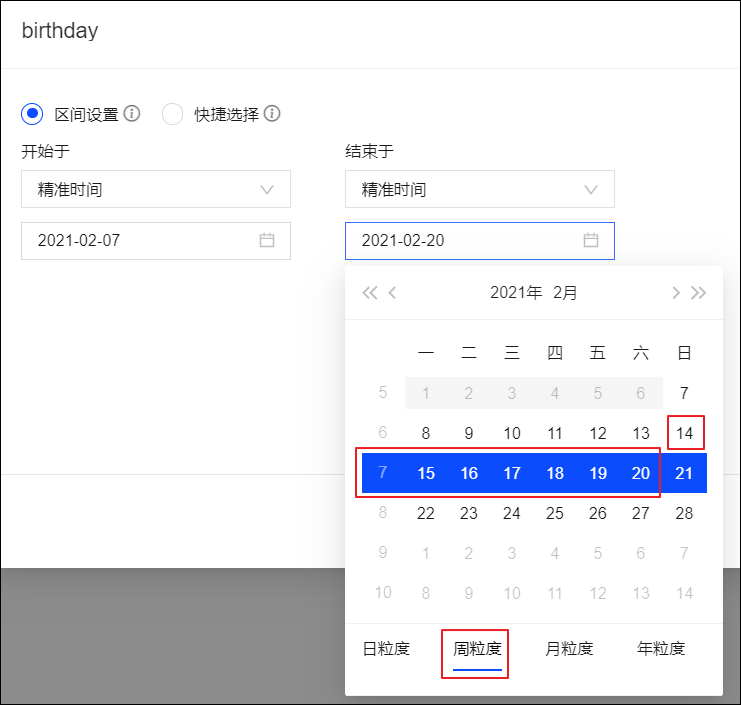
-
区间设置-相对时间 :通过指定当前日期过去或未来的天数的方式选择日期。过去第0天、未来第0天均代表当天。例如:如下图所示,若当天为2021-06-02,则过去第10天为2021-05-23,未来第10天为2021-06-12。
说明更新受众时,将根据更新时的日期重新计算相对时间,按照新的时间区间筛选受众。
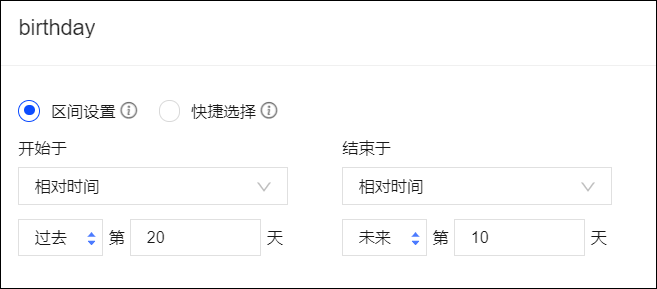
-
快捷选择 :直接选择本周、本月、本年、上周、上月、去年等。
说明更新受众时,将根据更新时的日期重新计算日期区间,按照新的时间区间筛选受众。
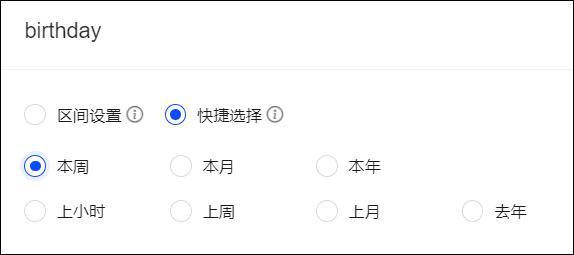
-